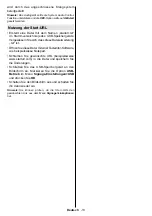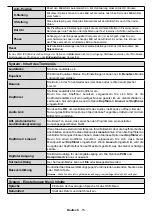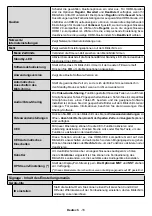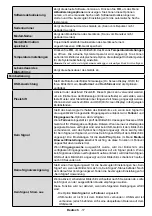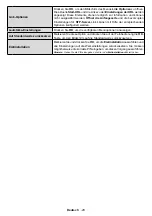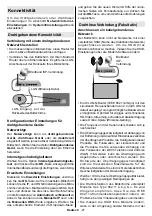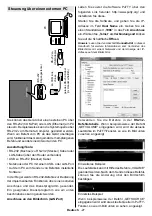Deutsch
-24
Wenn verfügbare Netzwerke gefunden wurden,
werden sie auf diesem Bildschirm angezeigt. Wählen
Sie mit Hilfe der mit den Auf- bzw. Ab-Tasten den
gewünschten Medienserver bzw. das gewünschte
Netzwerk und drücken Sie
OK
. Wenn Sie die Geräte-
Liste aktualisieren möchten, drücken Sie die
Grüne
Taste. Zum Verlassen drücken Sie die
Menu
-Taste.
Stellen Sie als Medientyp
Videos
ein und wählen
Sie ein Gerät im Auswahl-Menü. Wählen Sie dann
auf dem nächsten Bildschirm den Ordner mit den
Videodateien, und alle verfügbaren Videodateien
werden angezeigt.
Um andere Medientypen aus dieser Anzeige
wiederzugeben, können Sie zum Hauptmenü des
Medienbrowser
zurückgehen, den gewünschten
Medientyp wählen und die Netzwerk-Auswahl
wiederholen. Oder Sie drücken die
Blaue
Taste,
um zum nächsten Medientyp zu wechseln, ohne
das Netzwerk zu ändern. Weitere Informationen zur
Wiedergabe von Dateien finden Sie im Menüabschnitt
Mediabrowser
.
Sollte ein Problem mit dem Netzwerk auftreten,
schalten Sie bitte Ihren Bildschirm aus, ziehen Sie
den Netzstecker und verbinden Sie anschließend
alles wieder. Trick-Modus und Springen werden von
der
Audio-Video-Sharing
-
Funktion
nicht unterstützt.
PC/HDD/Media Player oder andere kompatible Geräte
sollten für eine bessere Wiedergabequalität mit einer
drahtgebundenen Verbindung verwendet werden.
Für schnelleres File-Sharing zwischen anderen
Geräten wie Computer, verwenden Sie eine LAN-
Verbindung.
Hinweis:
Bei manchen PCs kann die Audio-Video-Sharing-
Funktion möglicherweise aufgrund der Administrator- und
Sicherheitseinstellungen (wie z. B. beruflich genutzte Geräte)
nicht verwendet werden.
Für ein Streaming im Heimnetzwerk in hoher Qualität mit
dem Bildschirm sollte die Nero-Software installiert werden.
Nero MediaHome Installation
Um Nero MediaHome zu installieren, gehen Sie
bitte wie folgt vor:
Hinweis:
Die Audio-Video-Sharing-Funktion kann nicht ohne
das auf Ihrem PC installierte Server-Programm verwendet
werden. Außerdem muss die erforderliche Mediaserver-
Software auch auf dem dazugehörigem Gerät installiert sein.
1.
Geben Sie den unten aufgeführten Link vollständig
in die Adressleiste Ihres Webbrowsers ein.
http://www.nero.com/mediahome-tv
2.
Klicken Sie auf die Schaltfläche
Download
auf
der sich öffnenden Seite. Die Installationsdatei
wird nun auf Ihren Computer heruntergeladen.
3.
Nachdem der Download abgeschlossen wurde,
doppelklicken Sie auf die Installationsdatei, um
die Installation zu starten. Der Installations-
Assistent wird Sie durch den Installationsprozess
führen.
4.
D i e f o l g e n d e M e l d u n g z u d e n
Installationsvoraussetzungen wird nun angezeigt.
Der Installationsassistent prüft die Verfügbarkeit
erforderlicher Software von Drittanbietern auf
Ihrem PC. Eventuell fehlende Anwendungen
werden aufgelistet und müssen vor dem
Weitergang der Installation zu selbst erst installiert
werden.
5.
Klicken Sie auf die Schaltfläche
Installieren
. Die
integrierte Seriennummer wird nun angezeigt.
Bitte ändern Sie die angezeigte Seriennummer
nicht.
6.
Klicken Sie auf die Schaltfläche
Weiter
. Die
Lizenzbedingungen (EULA) werden angezeigt.
Bitte lesen Sie die Lizenzvereinbarung sorgfältig
durch und wählen Sie das entsprechende
Kontrollkästchen, wenn Sie mit den Bedingungen
der Vereinbarung einverstanden sind. Die
Installation ist ohne diese Vereinbarung nicht
möglich.
7.
Klicken Sie auf die Schaltfläche
Weiter
. Auf
dem nächsten Bildschirm können Sie die
Installationsvoreinstellungen vornehmen.
8.
Klicken Sie auf die Schaltfläche
Installieren
.
Die Initialisierung startet und wird automatisch
abgeschlossen. Ein Fortschrittsbalken informiert
Sie über den Status des Installationsprozesses.
9.
Klicken Sie auf die Schaltfläche
Fertig stellen
.
Die Installation wurde vollständig durchgeführt.
Sie werden nun auf die Website der Nero-
Software weitergeleitet.
10.
Eine Verknüpfung auf Ihrem Desktop wurde
angelegt.
Glückwunsch!
Sie haben Nero MediaHome
erfolgreich auf Ihrem PC installiert.
Starten Sie Nero MediaHome durch einen Doppelklick
auf Verknüpfungsicon.
Internet-Browser
Zur Benutzung des Internetbrowsers öffnen Sie zuerst
das Hauptmenü durch Drücken der
Menü
-Taste.
Starten Sie dann die
Internet-Browser
-Anwendung
aus dem Menü
Internet
heraus.
(*)
Das Erscheinungsbild des Internetbrowserlogos kann
sich ändern
Auf dem Startbildschirm des Browsers sind die
Vorschaubilder (sofern vorhanden) für die Links
verfügbarer Websites als eine
Schnellzugriff
optionen
gemeinsam mit dem Menüpunkt
Schnellzugriff
bearbeiten
sowie der Option
Zum Schnellzugriff
hinzufügen
aufgelistet.